笔记本无声音问题解决方法(轻松修复笔记本声音失效)
- 数码领域
- 2024-10-19
- 37
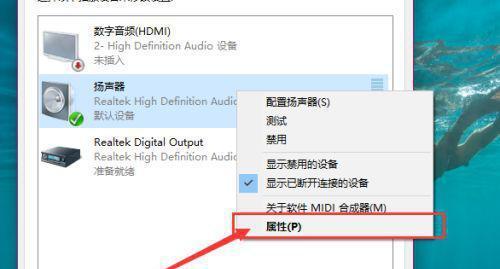
随着笔记本电脑的普及和音频媒体的日益丰富,很多人都遇到过笔记本电脑突然失去声音的问题。这个问题可能会导致用户无法听到音乐、观看视频或者进行语音通话。幸运的是,大多数笔记...
随着笔记本电脑的普及和音频媒体的日益丰富,很多人都遇到过笔记本电脑突然失去声音的问题。这个问题可能会导致用户无法听到音乐、观看视频或者进行语音通话。幸运的是,大多数笔记本无声音问题可以通过简单的修复方法解决。本文将为您介绍一些常见的解决方案,帮助您恢复笔记本电脑的声音。
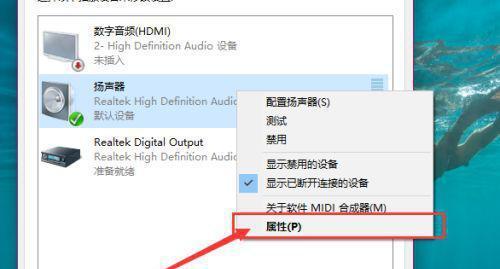
检查音量设置
合理的音量设置是保证笔记本电脑正常发声的基础,您可以通过调节系统音量来解决无声音问题。进入系统设置,点击音频或声音选项,在调节器上移动滑块来增加或降低音量。
确认音频输出设备
有时,无声音问题可能是由于错误的音频输出设备设置所导致。在系统设置中,确认默认的音频输出设备是正确的,如扬声器或耳机。如果选项不正确,请进行更改并尝试再次播放音频。
检查静音开关
有些笔记本电脑上配有独立的静音开关,如果开启了静音开关,就会导致无声音。检查笔记本电脑的物理按键或开关,确保它们处于关闭状态。
更新或重新安装驱动程序
驱动程序是使声卡和其他音频设备正常工作的关键。如果驱动程序过时或损坏,可能会导致无声音问题。您可以通过访问笔记本电脑制造商的官方网站,下载并安装最新的声卡驱动程序。
检查硬件连接
无声音问题有可能是由于松动的线缆或插头引起的。请检查笔记本电脑与扬声器或耳机之间的连接,确保插头牢固连接且没有松动。
解决操作系统问题
有时,操作系统中的错误或故障可能导致无声音。您可以尝试重启计算机来解决临时问题,或者执行系统恢复操作以修复操作系统中的错误。
检查第三方应用程序
某些第三方应用程序可能会干扰笔记本电脑的声音输出。在无声音问题出现时,关闭所有正在运行的第三方应用程序,并重新播放音频,以查看是否解决问题。
清洁扬声器和耳机插孔
扬声器或耳机插孔中的灰尘和污垢可能会导致声音质量下降或无声音。使用软刷或压缩空气来清洁插孔,确保它们没有堵塞。
检查声卡设置
打开设备管理器,找到声音、视频和游戏控制器选项,并展开该选项。右键单击声卡,选择“属性”,在属性窗口中检查是否有任何错误提示。如果有错误提示,尝试更新或重新安装驱动程序。
运行音频故障排除工具
一些操作系统提供了内置的音频故障排除工具,可以自动检测和修复声音问题。在控制面板或系统设置中查找此类工具,并按照提示进行操作。
恢复系统到之前的状态
如果无声音问题在最近的软件或系统更改后出现,您可以尝试将系统恢复到之前正常工作的状态。选择合适的还原点并执行系统还原操作。
联系技术支持
如果您尝试了以上方法仍然无法解决无声音问题,建议联系笔记本电脑制造商的技术支持团队,寻求专业的帮助和建议。
定期维护和保养
定期清理笔记本电脑的内部和外部部件,保持良好的通风和散热,可以减少硬件故障和声音问题的发生。
避免下载不安全的软件
不安全的软件可能会破坏或干扰笔记本电脑的音频功能。避免下载和安装来自不可靠或未经验证的来源的软件,以防止潜在的问题。
通过检查音量设置、确认音频输出设备、检查静音开关、更新或重新安装驱动程序、检查硬件连接、解决操作系统问题等方法,可以有效解决笔记本电脑无声音问题。定期维护和保养以及避免下载不安全的软件也是预防无声音问题的重要措施。如果问题仍无法解决,不要犹豫寻求专业技术支持。
笔记本声音消失的原因及恢复方法
随着科技的发展,笔记本电脑已经成为了人们工作和娱乐中不可或缺的一部分。然而,有时我们可能会遇到笔记本没有声音的问题,这给我们的生活带来了一定的不便。本文将为您介绍笔记本没有声音的常见原因以及恢复声音的实用方法,帮助您解决这一问题。
操作系统静音设置的问题
在笔记本没有声音的情况下,首先需要检查操作系统的静音设置是否打开。在开始菜单中找到控制面板,然后点击声音图标,在弹出的窗口中确认是否选中了“静音”选项。如果选中了该选项,取消勾选并保存设置即可。
音量设置过低
有时候笔记本的音量设置可能被无意中调整得过低,导致没有声音的问题。在控制面板的声音设置中,找到“扬声器属性”选项卡,检查主音量滑块的位置是否在合适的范围内。如果滑块位置过低,将其调高到适当的音量。
耳机和扬声器连接问题
若您使用耳机或外部扬声器作为音频输出设备,检查其是否正确连接至笔记本电脑。确保插头完全插入相应的插孔,并检查插孔是否干净无灰尘。也可以尝试更换其他耳机或扬声器设备进行测试。
驱动程序问题
笔记本电脑的声音需要相应的驱动程序来正常工作。在设备管理器中,找到声音、视频和游戏控制器选项,并展开该选项。如果有任何带有感叹号或问号的设备,请右键点击并选择更新驱动程序。
声卡故障
如果以上方法都没有解决问题,可能是笔记本电脑的声卡出现了故障。在这种情况下,建议联系售后服务中心或专业技术人员进行维修或更换。
媒体播放器设置问题
有些媒体播放器软件具有独立的音频设置选项,可能会导致无声问题。在媒体播放器中找到音频设置,确保音量调节滑块处于合适的位置,并且没有勾选静音选项。
操作系统更新
有时候笔记本电脑的声音问题可能是由于操作系统更新引起的。在控制面板中找到Windows更新选项,检查是否有可用的更新。如有,建议进行更新并重新启动电脑。
防止过热
过热可能会导致笔记本电脑的声音出现问题,因此保持良好的散热非常重要。清理笔记本电脑的散热口和风扇,并确保使用电脑时放在平坦的硬表面上,以提供足够的空气流通。
关闭第三方应用程序
有些第三方应用程序可能会干扰笔记本电脑的音频输出。通过任务管理器关闭这些应用程序,然后重新测试声音是否恢复。
系统还原
如果笔记本电脑在最近安装或更新软件后出现了无声问题,可以尝试使用系统还原功能将系统恢复到问题发生之前的状态。
检查硬件连接
除了耳机和扬声器之外,还需要检查笔记本电脑其他硬件连接是否稳固。检查麦克风接口是否插好,以免影响声音输出。
检查音频线路
检查笔记本电脑的音频线路是否损坏或松动,可以尝试用其他可靠的音频线连接设备进行测试。
重新启动
有时候,只需要简单地重新启动笔记本电脑就可以解决无声问题。尝试重新启动电脑,并测试是否恢复了声音。
更新固件
某些笔记本电脑可能需要更新固件才能解决无声问题。在笔记本电脑品牌官方网站上查找正确的固件更新程序,并按照说明进行更新。
联系售后服务中心
如果所有方法都无法解决笔记本电脑无声问题,建议联系售后服务中心或专业技术人员,以获取更进一步的帮助和解决方案。
笔记本电脑无声问题可能由多种原因引起,包括操作系统设置、音量调节、硬件故障等。通过逐一排查和尝试不同的恢复方法,可以解决大部分无声问题。如果问题仍然存在,建议寻求专业人士的帮助。
本文链接:https://www.zxshy.com/article-4129-1.html

